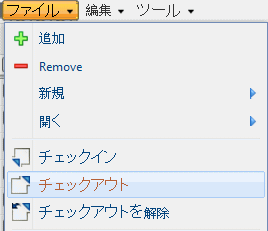|
|
Windchill では、CAD ドキュメントの最新以外の作業版数のチェックアウトと、そのチェックアウトした CAD ドキュメントを最新作業版数にするためのチェックインがサポートされています。これにより、以前のバージョンの設計に戻ることができます。最新以外の作業版数のチェックアウトの詳細については、最新オブジェクト以外のチェックアウトを参照してください。
|
|
|
Windchill では、CAD ドキュメントの最新以外の作業版数のチェックアウトと、そのチェックアウトした CAD ドキュメントを最新作業版数にするためのチェックインがサポートされています。これにより、以前のバージョンの設計に戻ることができます。最新以外の作業版数のチェックアウトの詳細については、最新オブジェクト以外のチェックアウトを参照してください。
|
|
|
• コモンスペースで別のユーザーによってロックされているオブジェクトは、チェックアウトできません。
• ワークスペースにオブジェクトコンテンツを追加するオプションを使用したチェックアウト操作中、データは Windchill データベースからサーバー側ワークスペースに送られます。任意でワークスペースからオブジェクトを開くオプションを選択している場合、データはワークスペースから Creo Elements/Direct Modeling に転送されます。
|
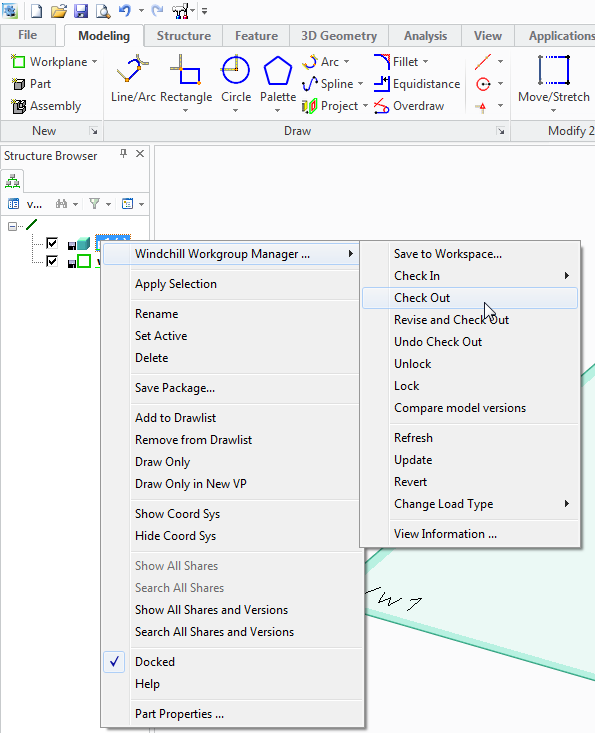
選択したオブジェクトのみがチェックアウトされます。たとえば、アセンブリを選択した場合、最上位ノードのアセンブリオブジェクトのみがチェックアウトされ、このアセンブリ内の部品コンポーネントオブジェクトはチェックアウトされません。 |